Se supone que debe aparecer un protector de pantalla después de que haya pasado un tiempo predefinido. Si aún no ve el protector de pantalla de Windows 10 incluso después de esperar ese período de tiempo, puede haber un problema con la configuración de su protector de pantalla y deberá repararlo para que funcione.
A menos que ya sepa por qué el protector de pantalla no funciona en Windows 10, deberá probar algunos métodos antes de resolver su problema. Realmente no necesita descargar nada ni usar ninguna aplicación de terceros para solucionar el problema, ya que lo más probable es que cambiar una opción aquí y allá en la configuración de su sistema lo resuelva por usted.
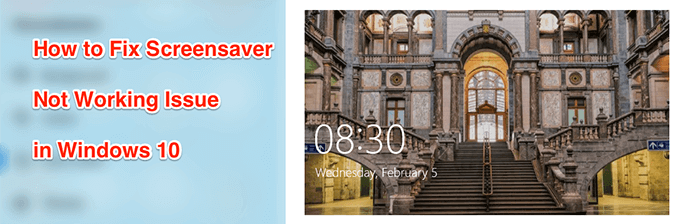
Actualice su sistema para reparar Windows 10 Problema del protector de pantalla no funciona
Una de las posibles razones por las que el protector de pantalla no funciona en su PC con Windows 10 es porque tiene una versión anterior de Windows ejecutándose en su computadora. Se sabe que las versiones anteriores tienen problemas y errores, y actualizar su máquina a una versión más nueva del sistema operativo probablemente solucionará el problema por usted.
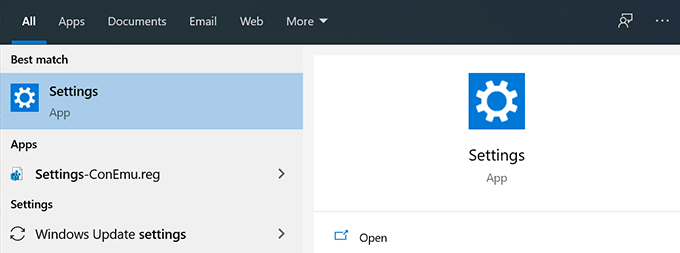
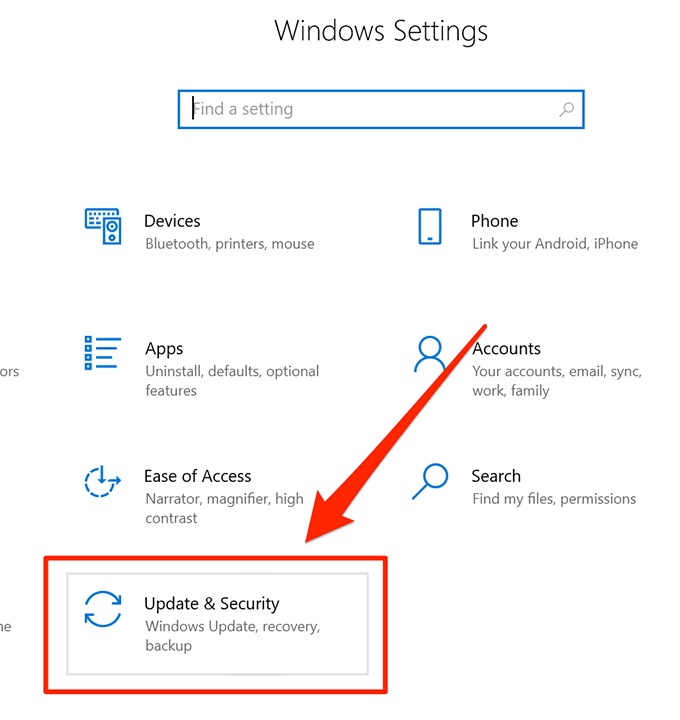
- Habrá varias opciones en la barra lateral izquierda de su pantalla. Busque el que dice Windows Updatey haga clic en él para abrirlo.
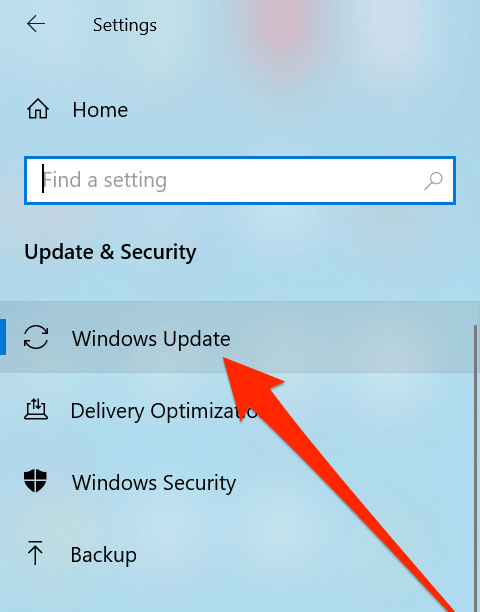
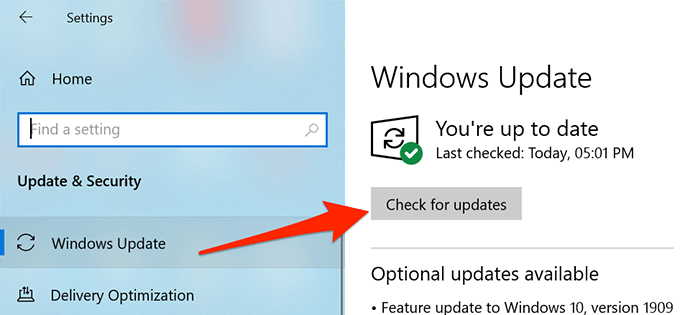
Verifique Windows 10 Configuración del protector de pantalla
Si bien es obvio que debe tener un protector de pantalla seleccionado en el menú de configuración del protector de pantalla de Windows 10, algunos usuarios se olvidan de hacerlo y es por eso que no ven surgir nada incluso después de que su computadora permanezca inactiva por un tiempo.
El problema puede resolverse yendo al menú de configuración y seleccionando uno de los protectores de pantalla disponibles para su máquina. Una vez que esté configurado, su protector de pantalla aparecerá como debería.
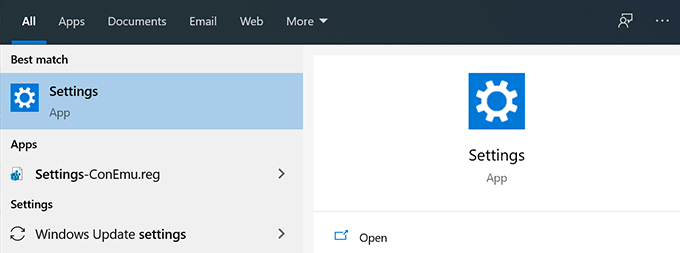

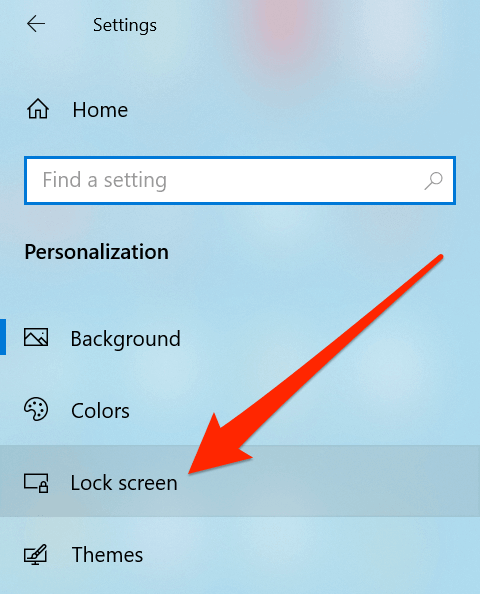
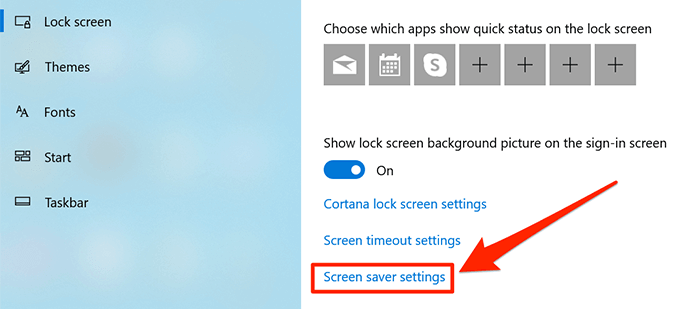
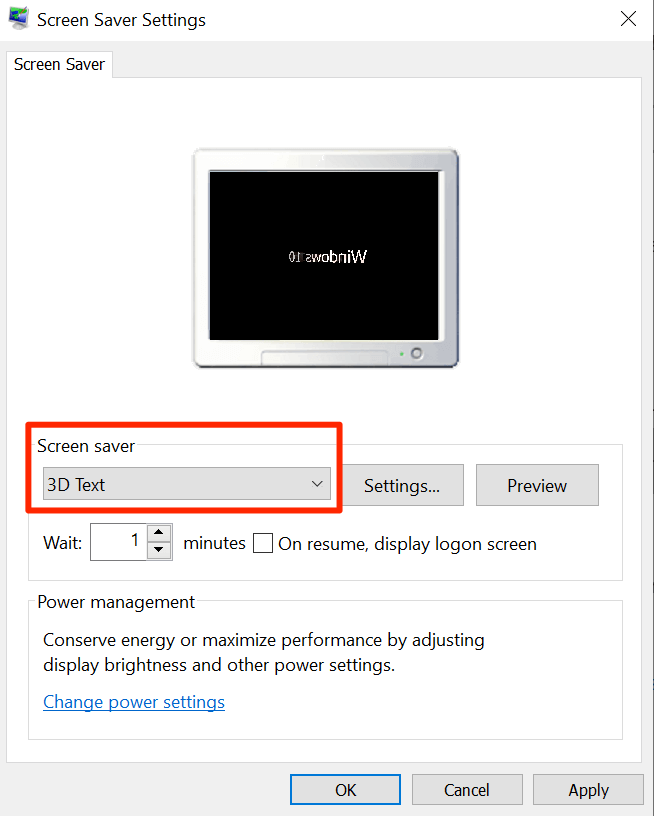
Desconecte los dispositivos que no usa de su PC
Una de las mejores cosas de las computadoras con Windows es que puede conectar casi cualquier cosa en ellos. Estos elementos conectables generalmente incluyen unidades flash USB, teclados y mouse inalámbricos, e incluso controladores de juegos.
In_content_1 all: [300x250] / dfp: [640x360]->Mientras estos dispositivos estén conectados a su computadora, utilizarán ciertas utilidades, ya sea incorporadas o de terceros, para funcionar. A veces, estas utilidades se interponen en la configuración del protector de pantalla y evitan que funcione. Su computadora piensa que desde que conectó estos dispositivos, los está usando o planea usarlos, por lo que mantiene tu computadora despierta.

Este comportamiento impide que el protector de pantalla se inicie en su computadora. Sin embargo, hay una manera extremadamente fácil de solucionarlo: desconecte todos los dispositivos no deseados de su máquina. Una vez hecho esto, sus protectores de pantalla continuarán funcionando en Windows 10 como lo hacían antes.
Mantenga su mouse limpio y alejado de cualquier movimiento
Probablemente Ya sé por qué y cuándo su computadora activa el modo de protector de pantalla. Para aquellos de ustedes que no lo hacen, el protector de pantalla se activa después de un tiempo predefinido en la configuración y que no debería haber actividad en su computadora.
Mantener el teclado alejado de cualquier actividad es fácil. pero ese no es el caso con un mouse. Especialmente si su mouse ha acumulado polvo o está colocado en un área donde detecta cualquier movimiento, mantendrá su máquina despierta. Evitará que se inicie el protector de pantalla y el problema continuará hasta que pueda mantener su mouse inactivo.

Una buena forma de solucionar esto es con limpia tu mouse de cualquier polvo e intente colocarlo en una superficie plana sin molestias . Esto debería solucionar su problema si fue causado por sus periféricos.
Restablezca la configuración de energía en su PC con Windows 10
Un protector de pantalla es en realidad el resultado de un plan de energía que utiliza su computadora. Si estos ajustes no están configurados correctamente, el protector de pantalla no funcionará en Windows 10.
Restablecer la configuración de energía debería solucionarlo por usted.
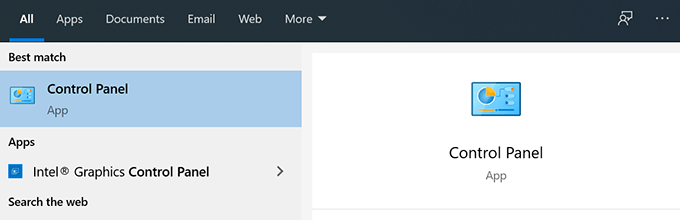
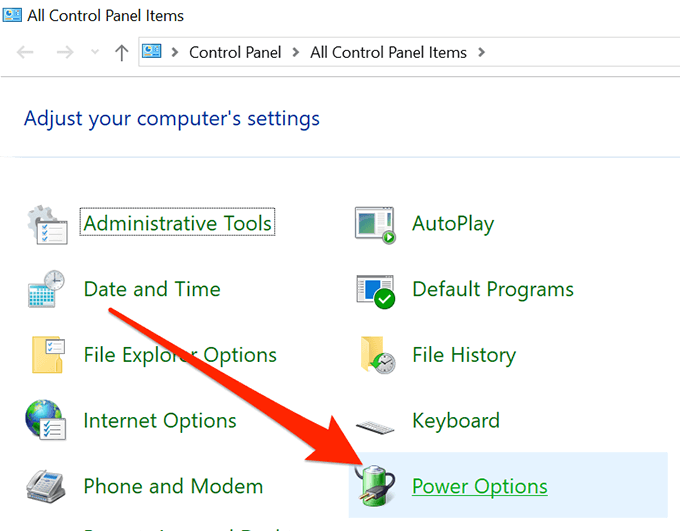

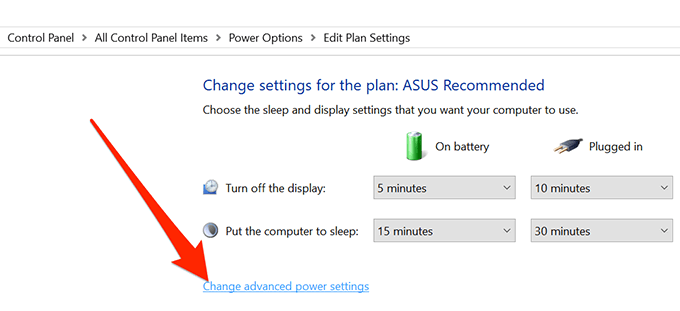
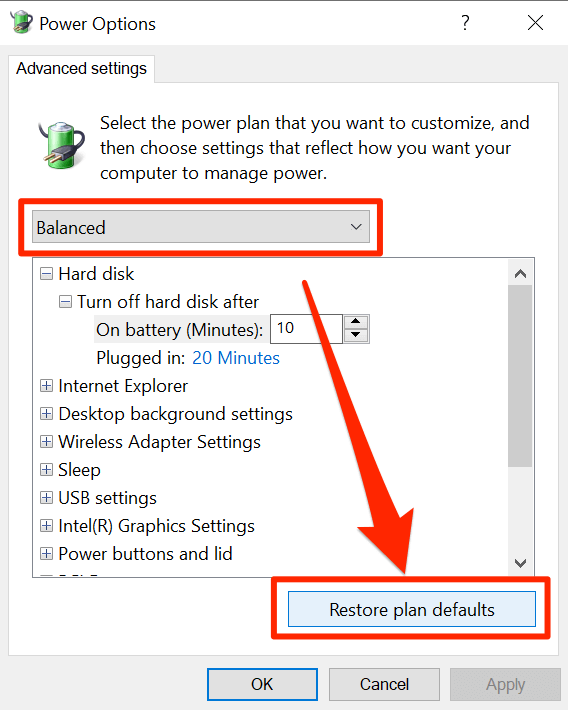
Resolver problemas de Windows 10 Screensaver con el Solucionador de problemas de energía
Si ninguno de los anteriores los métodos funcionaron para usted, es posible que desee que su sistema detecte el problema por sí mismo y le ofrezca sugerencias sobre cómo solucionarlo. Su PC realmente tiene un solucionador de problemas para ayudarlo a lidiar con problemas de energía en su computadora.
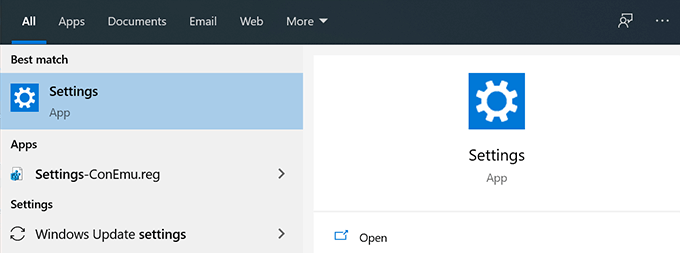
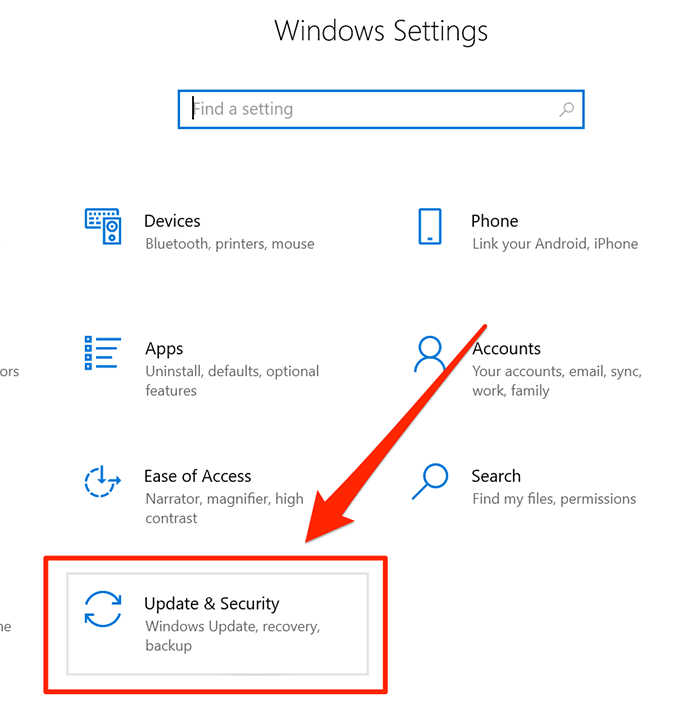
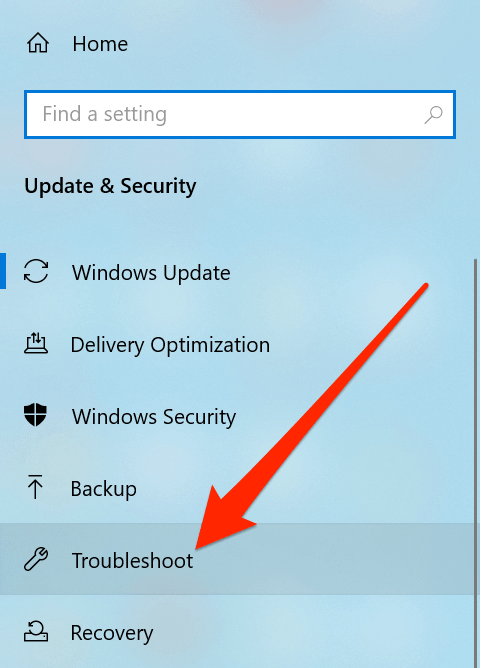
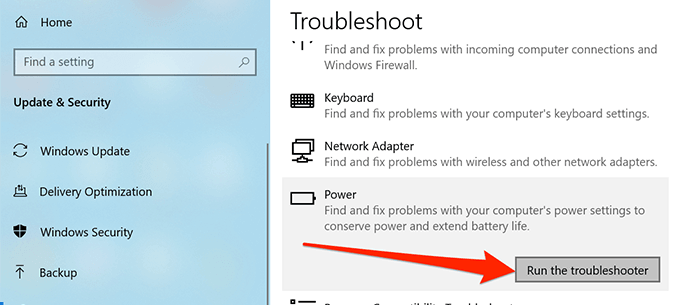
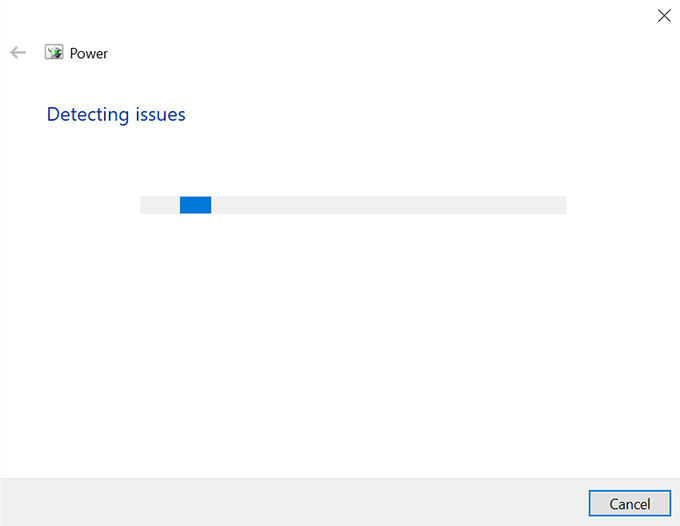
Esperamos que la guía lo haya ayudado a solucionar el problema del protector de pantalla en su máquina con Windows 10. Y si lo hizo, díganos qué método funcionó para usted en los comentarios a continuación.